스팀 데크에서 SSH를 활성화하십시오 : 가이드
by Lucas
Jun 16,2025
Steam Deck은 강력한 휴대용 게임 장치가 아닙니다. 이는 전체 실행 된 Linux 기반 PC입니다. 이는 사용자에게 게임 이상의 경험을 사용자 정의하고 제어 할 수있는 기능을 제공합니다. 데스크탑 모드에서 사용할 수있는 많은 유용한 기능 중 하나는 SSH (Secure Shell)로 파일 및 시스템 데이터에 대한 보안 원격 액세스 권한이 있습니다. 게임 저장을 전송하거나 미디어 관리 또는 단순히 후드 아래로 땜질하든 스팀 데크에서 SSH를 활성화하는 것은 엄청나게 편리한 도구가 될 수 있습니다.
이 안내서는 스팀 데크에서 SSH를 활성화하는 방법, SSH를 사용하여 연결하는 방법 및 더 이상 필요하지 않은 경우 비활성화하는 방법을 사용하여 시스템을 안전하고 안정적으로 유지하면서 안내합니다.
스팀 데크에서 SSH를 활성화하기위한 단계
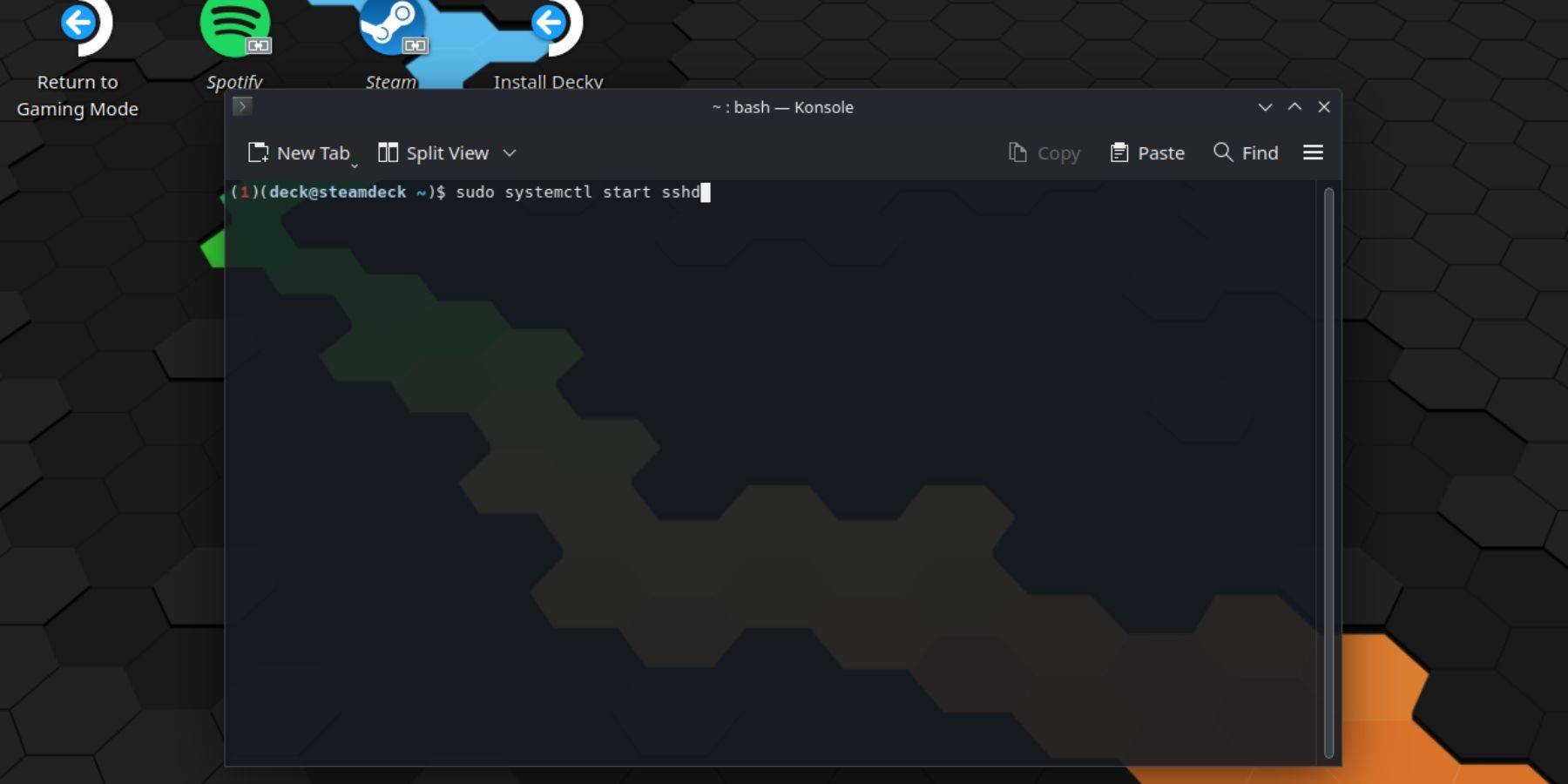
- 스팀 데크를 켭니다.
- 스팀 버튼을 눌러 빠른 메뉴를 엽니 다.
- 설정> 시스템> 개발자 설정 으로 이동 한 다음 개발자 모드 를 전환하십시오.
- 스팀 버튼을 다시 누르고 전원> 데스크탑 모드로 전원을 선택하십시오.
- 데스크탑 모드에 들어가면 시작 메뉴에서 Konsole 이라는 터미널 응용 프로그램을 찾아서 엽니 다.
- SSH를 처음 설정하면 비밀번호를 설정해야합니다. Konsole에 다음 명령을 입력하십시오.
Passwd
그런 다음 보안 비밀번호를 작성하고 확인하십시오. - SSH 서비스를 시작하려면 다음 명령을 입력하십시오.
sudo systemctl start sshd
스팀 데크를 부팅 할 때마다 SSH가 자동으로 실행 되려면 다음 명령을 실행하십시오.Sudo SystemCTL 활성화 SSHD
- 스팀 데크는 이제 호환 가능한 클라이언트 소프트웨어를 사용하여 SSH를 통해 원격 액세스 할 수 있습니다.
참고 : SSH 세션 중에 필수 시스템 파일을 삭제하거나 수정하지 않아도됩니다. 그렇게하면 운영 체제가 손상되거나 불안정성을 유발할 수 있습니다.
스팀 데크에서 SSH를 비활성화하는 방법
더 이상 SSH를 활성화 해야하는 경우 보안을 유지하고 잠재적 인 취약점을 줄이기 위해 비활성화하는 것이 가장 좋습니다. 방법은 다음과 같습니다.
- 시작 메뉴에서 Konsole 터미널을 엽니 다.
- 부팅시 자동으로 시작되는 SSH를 비활성화하려면이 명령을 사용하십시오.
Sudo SystemCTL SSHD를 비활성화합니다
- 현재 실행중인 SSH 서비스를 즉시 중지하려면 다음을 입력하십시오.
sudo systemctl sphd
SSH를 사용하여 스팀 데크에 연결하는 방법

SSH가 활성화되면 다른 컴퓨터에서 스팀 데크에 원격으로 액세스 할 수 있습니다. 운영 체제에 따라 다른 방법이 있습니다.
- Warpinator 사용 (크로스 플랫폼 사용 권장) :
- 스팀 데크와 대상 PC 모두에 Warpinator를 설치하십시오.
- 두 장치 모두에서 앱을 시작하십시오.
- 시스템간에 드래그하고 떨어 뜨려 파일을 쉽게 전송합니다. 복잡한 명령은 필요하지 않습니다.
- Linux 사용자의 경우 (추가 소프트웨어가 필요하지 않음) :
- 파일 관리자를 엽니 다.
- 주소 표시 줄에서 다음을 입력합니다.
sftp : // deck@steamdeck
- 비밀번호를 촉구 했습니까? 이전에 설정 한 것을 입력하십시오.
- 이제 연결되어 Linux 기계와 스팀 데크 사이에서 파일을 자유롭게 찾아 내고 전송할 수 있습니다.

- 1 사일런트 힐 2 리메이크, 2025년 Xbox, 스위치 출시 확정 Feb 08,2025
- 2 Dragon Soul Tier List : Ultimate Guide May 12,2025
- 3 Asus Rog Ally를 TV 또는 모니터에 연결하십시오 : Easy Guide Apr 06,2025
- 4 "페르소나 게임 및 스핀 오프 : 전체 연대기 목록" Apr 09,2025
- 5 '호스트에 연결할 수 없음'오류가 준비되었는지 여부를 고치십시오 : 빠른 솔루션 Jun 13,2025
- 6 2025 년 챔피언 챔피언스 티어 목록의 최고의 마블 콘테스트 Mar 19,2025
- 7 어 ass 신 크리드 그림자 : Max Level과 Rank Cap이 공개되었습니다 Mar 27,2025
- 8 Bluestacks를 사용하여 PC에서 JioHotstar를 실행하는 방법 Feb 28,2025
-
모바일 용 중독성 아케이드 게임
총 10





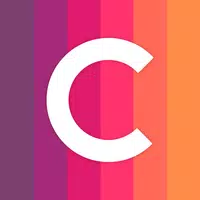
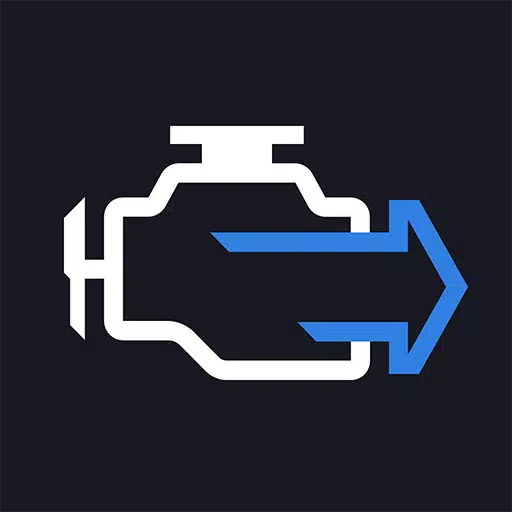


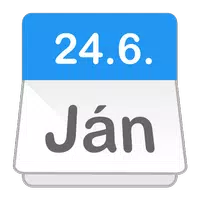


![Roblox Forsaken 캐릭터 Tier List [업데이트] (2025)](https://img.actcv.com/uploads/18/17380116246797f3e8a8a39.jpg)















